
せっかく撮った花火動画が、暗くてがっかり…そんな経験はありませんか?
その"残念な"夏の思い出、AIの力で見違えるような傑作に「復活」させ、さらには自分自身が登場する、全く新しい花火動画を「創造」することも可能です!
この記事では、その全てを可能にする最新の花火動画編集テクニックを解説します。
目次
Part1. なぜスマホの花火動画は失敗しがちなのか?3つの原因
夏の夜空を彩る花火を撮影しても、いざ再生すると「思ったより映えていない」と感じる方は多いものです。
まず本章では、その原因を3つに分けて解説します!
原因①:明暗差が激しすぎる

黒い空と眩しい閃光の差が極端で、自動露出が迷いやすくなります。
そのため、花火が白飛びする一方で背景は潰れがちです。
HDRが機能しても動体では限界があり、露出の上下でチラつく映像になりやすい点も課題です。
原因②:手ブレとピント迷い(暗所のAFと低速シャッター)

夜間はシャッタースピードが遅くなり、わずかな揺れでも像が流れます。
また、AFも暗所や煙で迷い、合焦が遅れがちです。
加えて電子手ブレ補正は暗所で効きにくいため、広角固定や三脚の有無で差が出ると言えるでしょう。
原因③:録音品質の低下(風音・歓声・自動ゲイン)
内蔵マイクは風や周囲の歓声を拾いやすく、打ち上げ音が遠く感じてしまいがちです。
また、自動ゲイン制御が働くと音量が呼吸するように変動し、迫力が損なわれてしまうリスクもあります。
これが花火動画は、後処理のノイズ低減や効果音追加の重要度が高い理由と言えるでしょう。

その他の失敗要因
また、主要3点を抑えても、次のような落とし穴で品質が下がりがちです。
撮影前に意識しておくと失敗を避けやすくなるため、一通り目を通しておいてくださいね!
・過度なデジタルズームで解像度とノイズが悪化する
・立ち位置の選択ミスで人や建物、煙に視界を遮られる
・縦向き撮影のままでスケール感やワイドな広がりが伝わらない
・ホワイトバランス固定をせず色かぶりや色温度の揺れが出る
・露出を固定せず明るさが上下してフリッカーのように見える
・レンズの指紋や汚れでハレーションやフレアが増える
Part2.【編集・復活編】"残念な"花火動画を傑作に生まれ変わらせるAI編集術
Part1で紹介した撮影時の失敗も、最新のAI編集機能を活用すれば見違えるように改善できます。ここではスマホ等で撮影↓手持ちの花火動画を鮮やかに蘇らせる具体的な解決策を紹介します!
なお、本章の例で紹介している機能が搭載されている動画編集ソフトは「Filmora」です。
後ほど具体的な使用方法と一緒に詳しく紹介するので、ぜひ興味を持った方はインストールした上で、読み進めてくださいね!
解決策①:AIカラーパレットで、黒つぶれした花火を鮮やかに
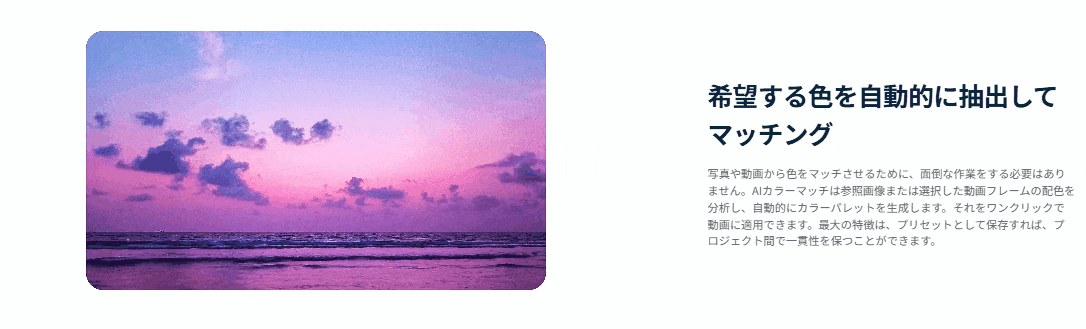
夜空に映える花火も、撮影後は黒つぶれしてしたり、飛んでしまったりすることがあります。

Filmoraの高度な色調整機能や、AIカラーパレットなどを使えば、自動で最適な彩度とコントラストを調整し、花火本来の鮮やかさを復活させることが可能です。
ビフォーアフターを比較すると、その違いは一目瞭然です。

関連記事:カラーパレット・配色ジェネレーターとは?
解決策②:AI手ブレ補正で揺れを滑らかにする
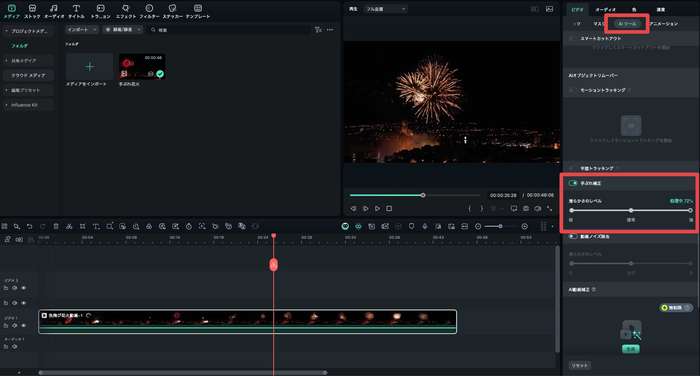
暗所撮影で目立つ手ブレも、AI手ブレ補正を使えば大幅に改善可能です。
映像全体の揺れを自動で検出し、滑らかな動きに変換してくれるため、見やすく心地よい花火動画に仕上がります。
Filmoraに搭載されている手ぶれ補正機能なら、滑らかさのレベルも段階的に調整できるため、必要手ぶれ具合に応じた補正が可能です。
解決策③:AIノイズ除去&素材で臨場感を加える
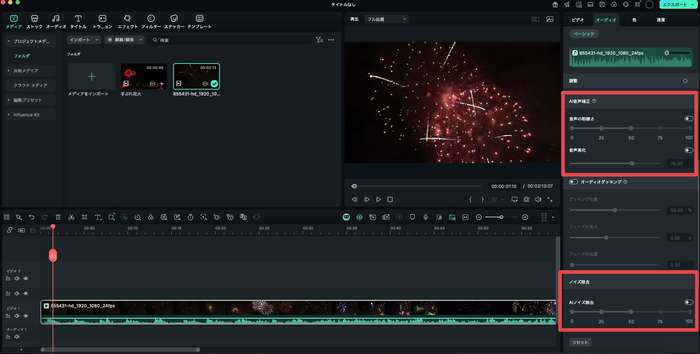
花火の醍醐味は音にもあります。
Filmoraには、AIによる高度な音声補正機能や、ノイズの種類毎に対策できるノイズ除去機能が搭載されているため、音声品質をワンクリックで大幅に上昇させられます!
また、Filmora内蔵の効果音ライブラリには「打ち上げ音」「歓声」などの素材が揃っており、動画に追加するだけで迫力が格段に増します。
さらに雰囲気を盛り上げるBGMや、AIによるサウンドエフェクト生成を組み合わせれば、まるで会場で体験しているかのような臨場感を再現できるでしょう。
関連記事:ヒスノイズとは?除去の方法やおすすめソフトについて解説
Part3.【実践】3ステップで"残念な"スマホ動画を補正する基本フロー
花火動画を補正するのは難しそうに思えますが、実際はシンプルな流れで進められます。ここでは先述の「Filmora(フィモーラ)」を使って、3ステップで行う基本的な補正手順を紹介します。
ぜひ一緒に操作しながら読み進めてください!
Step1. 動画をFilmoraに読み込み、手ブレと色をAIで補正する
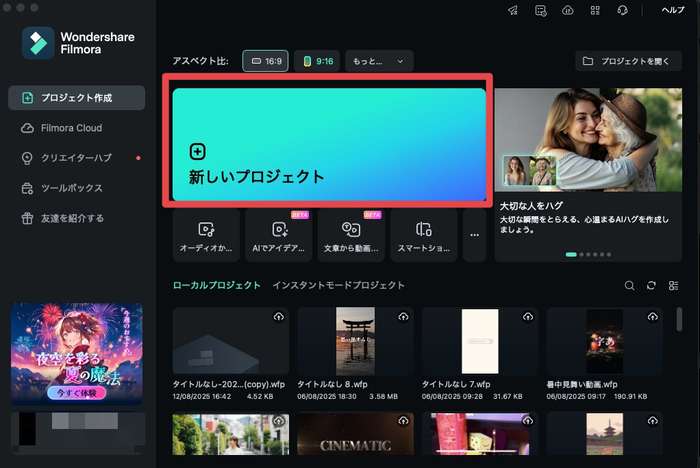
Filmoraを起動し、[新しいプロジェクト]をクリック。
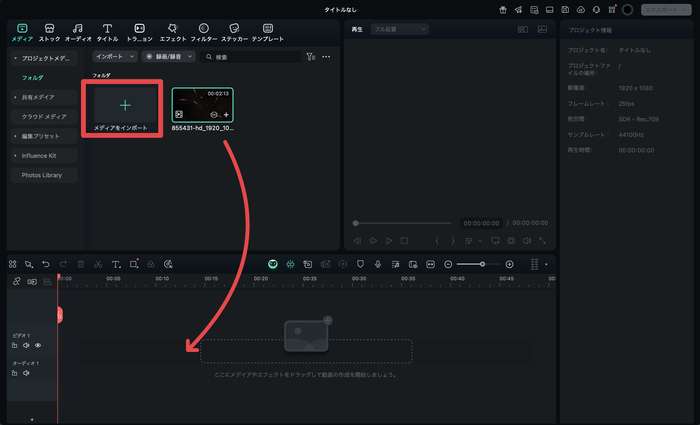
画面上部の[インポート]から花火動画を追加してタイムラインに配置します。
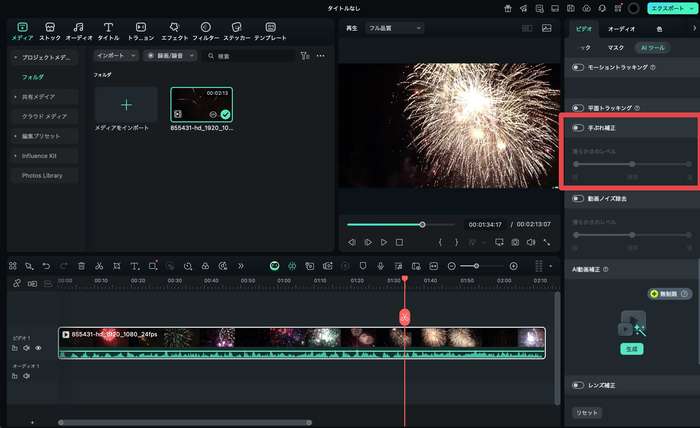
動画を選択した状態で、[AIツール]の[手ぶれ補正]で揺れを軽減。
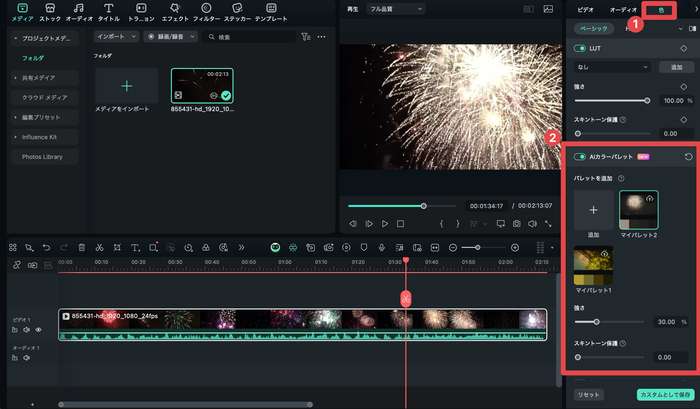
さらに[色]>[AIカラーパレット]などから黒つぶれや色の沈みを改善します。
必要に応じて[露光]や[コントラスト]も微調整して、第一印象を整えたり、[AI動画補正]や[レンズ補正]で動画のクオリティを上げたりしましょう!
Step2. 効果音とテロップで演出し、雰囲気を高める
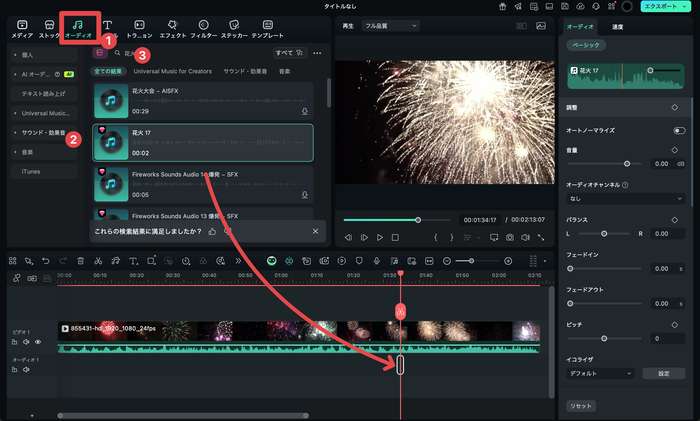
上部の[オーディオ]タブ[サウンド・効果音]から「花火」「歓声」などを検索し、打ち上げ音や環境音を追加したいタイミングで、タイムラインに配置します。
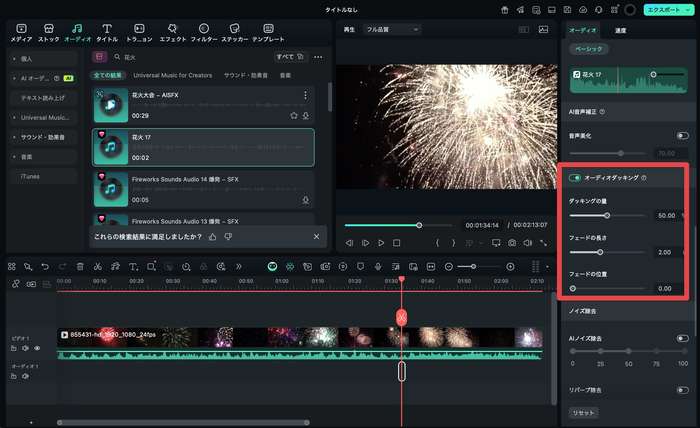
BGMを入れる場合はナレーションや効果音のクリップを選び[オーディオダッキング]で自動的に音量を下げ、聞き取りやすさを確保します。
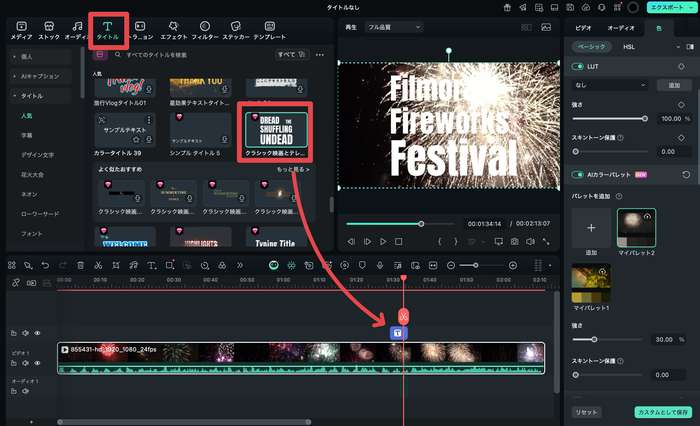
あわせて[タイトル]から短いテロップを追加し、シーンの意図を一言で伝えます。
Step3. BGMを付けて書き出す
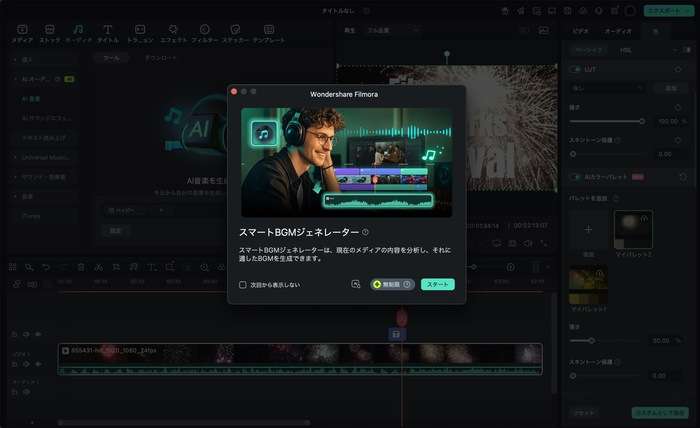
BGMは[オーディオ]タブの[音楽]から、もしくは「AIオーディオジェネレーター」や「スマートBGMジェネレーター」で生成して追加。
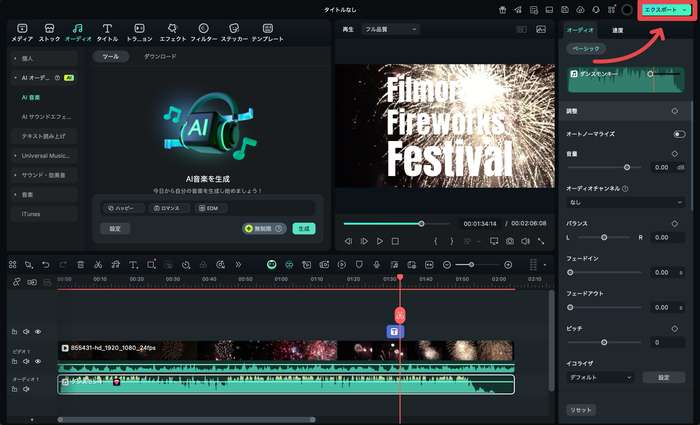
音量バランスを整えたら、右上の[エクスポート]をクリックし[ローカル]を選択します。
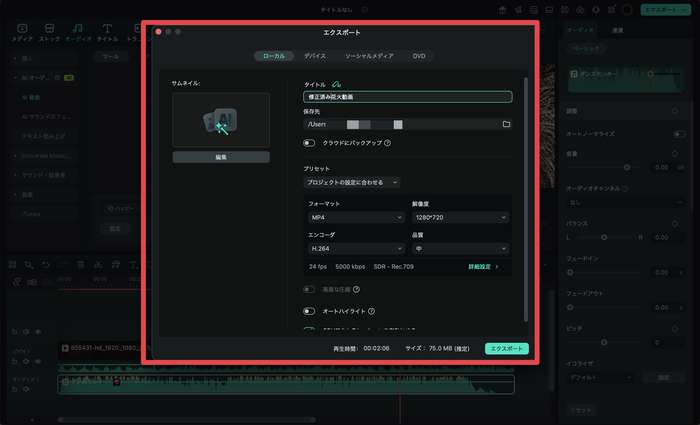
フォーマットはMP4、解像度は1080pまたは撮影解像度に合わせて設定し、ファイル名と保存先を指定して[エクスポート]を実行しましょう。
これで数分の作業でも"残念な動画"が"傑作"に生まれ変わります!
Part4.【応用・創造編】AIで架空の"理想の花火動画"を作る方法
ここからは、編集の先にある「創造」の楽しさも紹介します!
例えば手元に花火動画がなくても、AIを使えば自分だけのオリジナル花火映像を作ることができます。
Filmoraを使えば、夏祭りに行けなかった人や撮影に失敗した人でも、理想の一枚を映像に変換できますよ!
4-1. たった1枚の写真から動きのある花火動画をAIが生成
写真しか残っていない場合でも、FilmoraのAI動画生成を使えば動きのある花火映像に変換できます。
Step1. 写真を読み込む
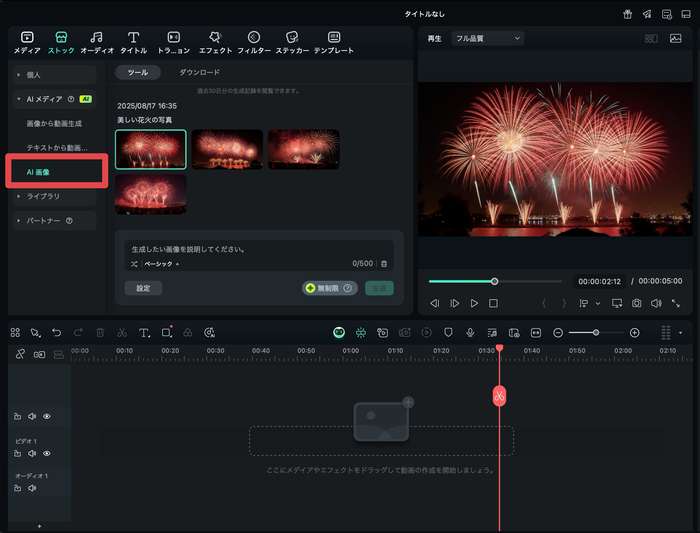
まずは動画化したい花火の画像を1枚用意します。
※AI画像機能を使えば花火画像そのものを思い通りに生成することも可能
Step2. AI動画生成を選択
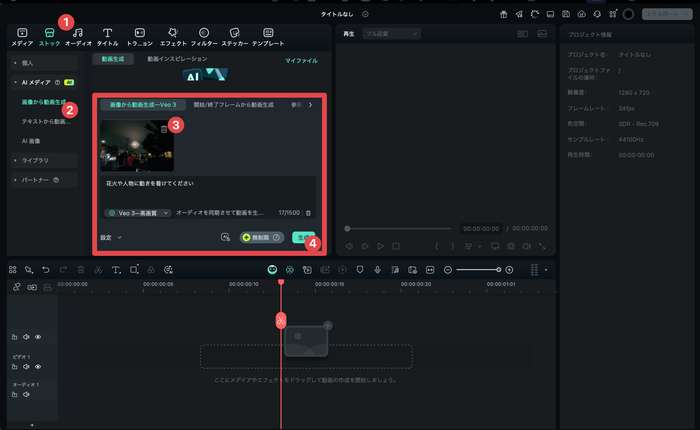
Filmora内の[AIメディア]>[画像から動画生成]をクリックし、用意した画像をインポート。
花火の動きや内容について、指示を出して[生成]しましょう。
最新の動画生成AI「Veo3」が内蔵されている他、開始/終了フレームを指定して動画を生成したりすることも可能です。
Step3. プレビューと微調整
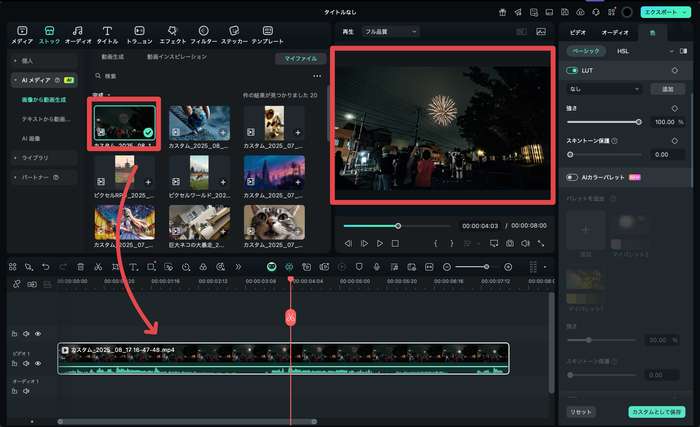
プレビューで確認し、必要に応じて色味やエフェクトを調整します。
そのまま書き出せば、静止画から花火映像が完成できました!
撮影を逃した人にとっては究極の解決策です。

特にFilmora内のVeo3を使えば、音声付きで驚くほど自然な動画が完成できます!
4-2. 別の自分を切り抜いて花火動画の中に登場させる方法
FilmoraのAIポートレート機能を使えば、自分や友人を写真から切り抜き、花火動画の中に自然に合成できます。
Step1. 人物写真・動画を読み込む
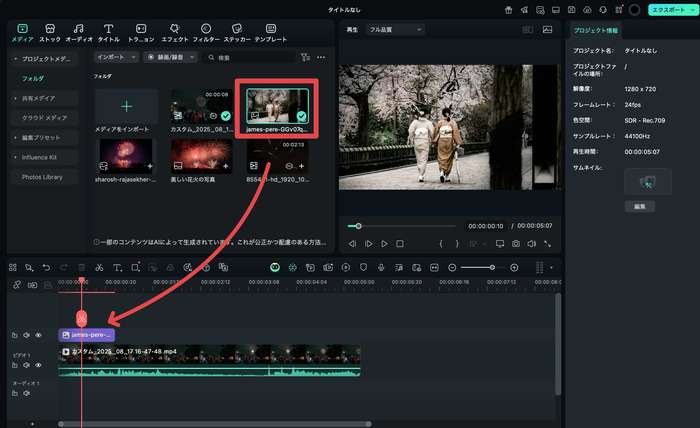
[インポート]で人物写真や動画を追加し、タイムラインに配置します。
Filmoraは動画の背景切り抜きもAIでワンクリック処理できる点が大きな強みですよ!
Step2. 背景を削除する
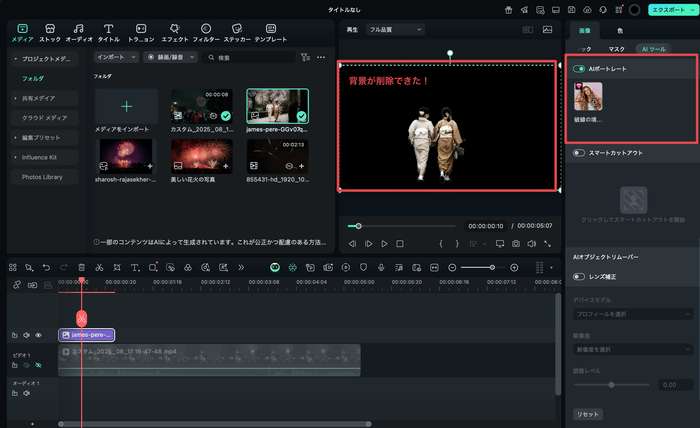
[AIツール]から[AIポートレート]や[スマートカットアウト]を選び、人物だけを切り抜きます。
Step3. 花火動画と合成する
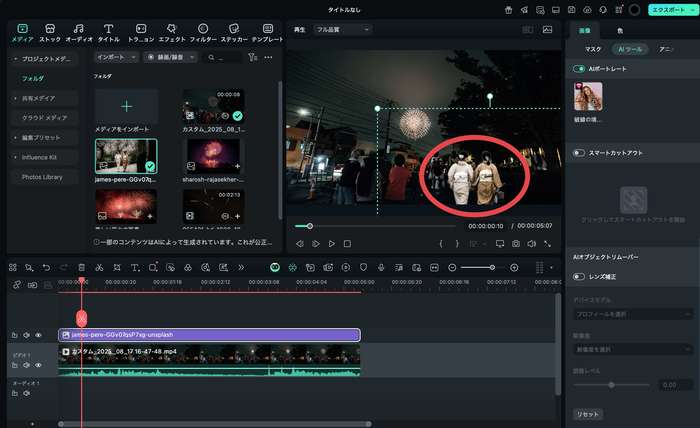
生成した花火映像や既存の花火動画の上に重ねます。
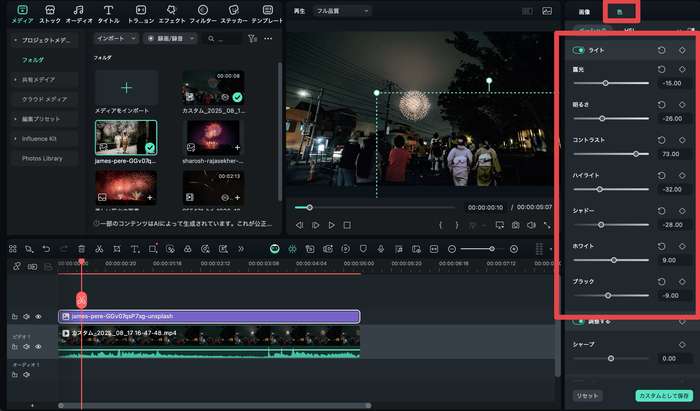
プレビュー画面上で大きさや位置を調整し、[エフェクト]や[マスク]を活用して境界を自然になじませましょう。
この際、色味の調整が重要です。特に[ライト]の調整項目を調整することで、自然に馴染ませやすくなります。
Step4. 完成映像を書き出す
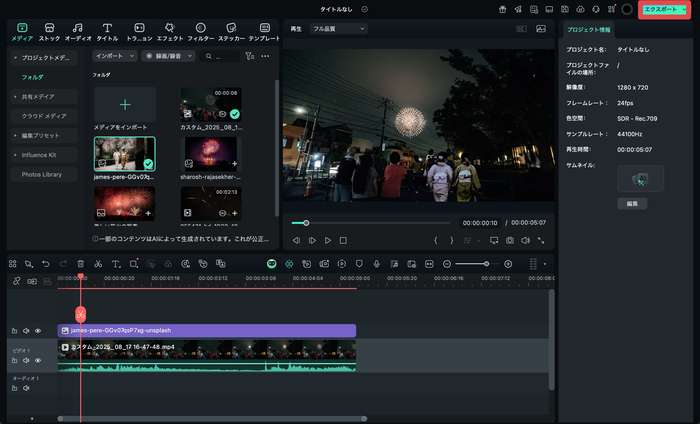
音や色を整えてから[エクスポート]を実行すると、まるで会場にいるかのように仕上がります。
現地に行けなくても、動画内で花火を楽しむ自分を演出できるのがこの機能の醍醐味です。
Part5. 花火の撮影・動画についてよくある質問
最後に本章では、実際に花火の撮影や、動画を編集していく中で、読者の方が抱きやすい疑問に答えていきます。
Q1. そもそもiPhoneで花火を綺麗に撮る設定は?
基本的には「夜景モード」や三脚の使用が重要になります。
また、明るさを自動補正に任せると花火が白飛びすることもあるため、露出をやや下げるのがコツです。より詳しい撮影方法については、既存の関連記事をご覧ください。
関連記事:花火の撮り方完全ガイド!iPhone・一眼レフでプロ級写真&動画を作る方法
Q2. 花火の「たーまやー」「かーぎやー」ってどういう意味?
江戸時代の花火大会で有名だった花火師の屋号に由来します。
「玉屋」「鍵屋」という二大花火師に観客が声援を送った名残で、今でも夏の花火大会で掛け声として親しまれています。
FilmoraのVeo3動画生成機能やAIサウンドエフェクトなら、このあたりのかけ声も指示次第で生成可能です。
ぜひアクセントに使ってみてください!
Q3. Filmoraの無料版と有料版の違いは?
無料版は基本的な編集機能を試すのに十分ですが、書き出した動画にはウォーターマークが入ります。
有料版にするとウォーターマークが消えるだけでなく、より高度なAI機能や豊富なエフェクト素材も解放され、表現の幅が一気に広がります。
まずは無料版を使ってFilmoraの機能性や、使い心地を試し、その上で有料版の購入については検討するのが良いでしょう。
なお、他の高度動画編集ソフトと比較してもFilmoraは非常にリーズナブルで買い切り版も用意されているため、手が出しやすい点も魅力となっています。
まとめ|思い出の復活も創造も。Filmoraで最高の輝きを
この記事では「編集による復活」と「AIによる創造」という2つの方法を紹介しました。
撮影がうまくいかず、残念に思っていた花火動画も、Filmoraを使えば鮮やかに蘇り、さらに理想の花火映像を自分で生み出すこともできます!
つまりもはや撮影の有無にかかわらず、誰でも最高の花火動画を残せる時代です。
まずは無料体験版から始めて、あなたの夏の思い出をより輝かせてみてください!






役に立ちましたか?コメントしましょう!